Всем привет! Сегодня я подробно расскажу, как на БИОС Леново произвести загрузку с флешки. Обычно это нужно при установке новой операционной системы или во время проблем с загрузкой ОС. В таком случае можно зайти в режим восстановления системы. Сейчас распишу все основные методы.
Способ 1: Горячие клавиши
Итак, как на ноутбуке или ПК Леново загрузиться с флешки. Самый просто способ – это при начальной загрузке устройства в момент запуска BIOS нужно зажать (или несколько раз кликнуть) по горячей клавише:
F12Если ничего не выходит, то перезагружаемся и пробуем сочетание:
Fn + F12
Должно вылезти Boot Menu, где нужно будет выбрать вашу флешку с помощью стрелок. Для подтверждения загрузки жмем:
EnterСпособ 2: Специальная функциональная кнопка
У некоторых моделей Lenovo есть специальная кнопка Nova, она позволяет сразу же запускать комп в определенном режиме.
- Выключите комп.
- Нажмите на эту кнопку.
- С помощью стрелок и «Enter» выбираем сначала «Boot Menu», а уже потом вашу флешку.
Способ 3: В BIOS
Как еще можно использовать «Lenovo BIOS Setup Utility» для загрузки с флешки? – Для этого воспользуемся BIOS и разделом Boot. Давайте покажу на примере.
- Сначала нам нужно запустить BIOS, для этого в момент запуска устройства, нужно зажать кнопку:
F2 или Fn + F2
- Когда попадете внутрь найдите раздел «Boot».
- Переходим в «Boot Device Priority».
- На первое место поставьте вашу флешку.
- В конце жмем кнопку, чтобы выйти и сохранить настройки:
Что делать если не получается запуститься с флешки на Lenovo?
В первую очередь вам нужно попробовать отключить «Безопасную загрузку» – эта функция может не позволять запускаться устройству не с официального устройства. Но перед отключением «Безопасной загрузки» проверьте, чтобы у вас был отключен BitLocker. Если он активен, то вам понадобится ключ для авторизации, так как система может её запросить. Если говорить проще, то после попытки запуститься с флешки система может быть заблокирована при следующей загрузке ОС.
Второй случай – загрузка не происходит из-за режима гибернации. То есть во время перезагрузки система сразу же грузится из специального файла. Поэтому если вы столкнулись с подобным, то можно попробовать следующее:
- Первый способ – просто перезагрузитесь и дождитесь, когда ОС загрузится. После этого выполните перезагрузку еще раз и попробуйте запустить БУТ-меню, как мы делали это в первом способе.
- Второй способ – зажимаем кнопку «Shift» и кликаем «Завершение работы».
- Третий способ – это отключить функцию быстрого запуска. Подробные инструкции для:
На этом все, дорогие и любимые наши читатели. Надеюсь, статья вам помогла. В случае чего вы можете обратиться к команде WiFiGiD.RU в комментариях. До новых встреч!


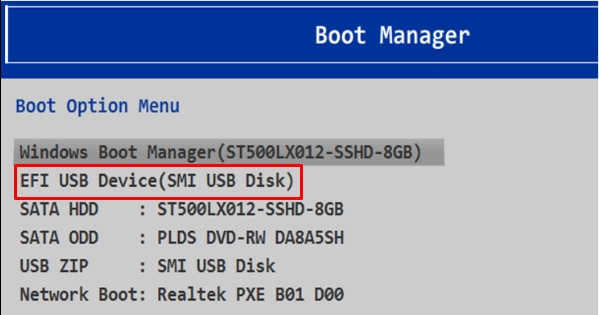

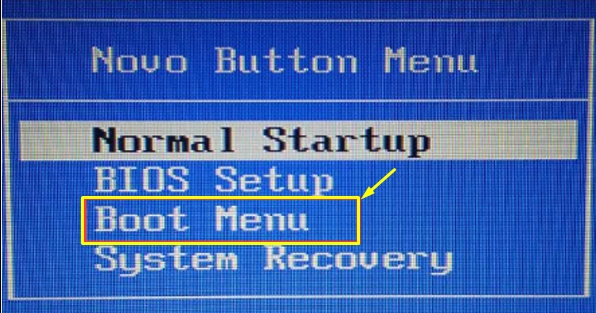
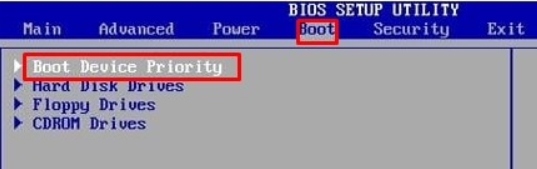
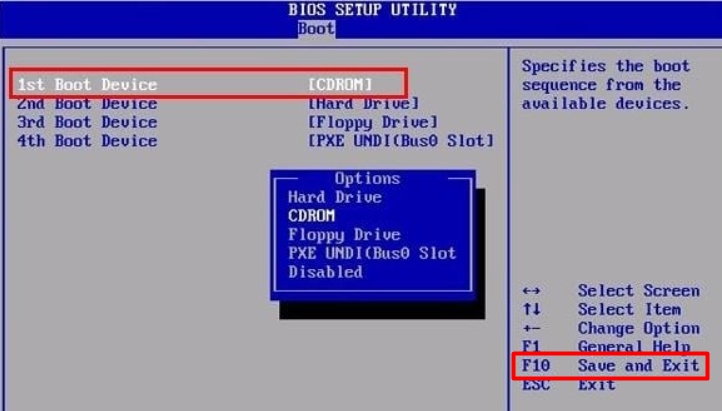
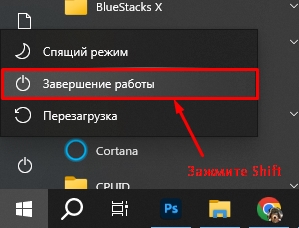
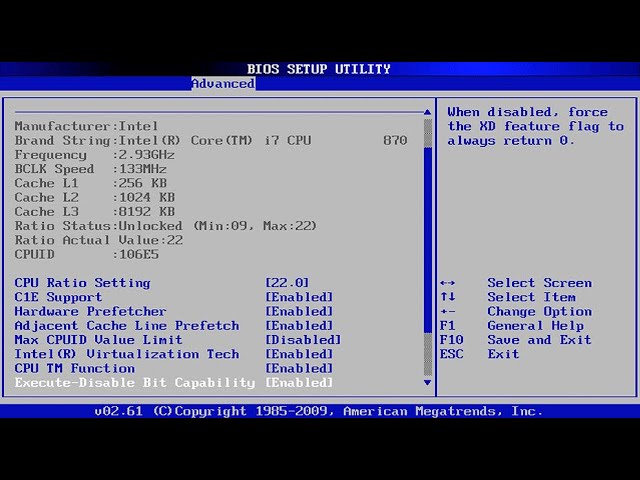




На моем Lenovo F12 не сработала, но Fn + F12 помогло. Видимо, зависит от модели.
Спасибо за инструкцию! Думала, что мой ноут вообще не видит флешку, а оказалось, нужно было просто изменить порядок загрузки в BIOS
Nova-кнопка реально удобная